Időtakarékos szoftver- és hardverszakértelem, amely évente 200 millió felhasználónak nyújt segítséget. Útmutató útmutatásokkal, hírekkel és tippekkel a technológiai élet frissítéséhez.
Próbáljon meg egy másik eszközt használni
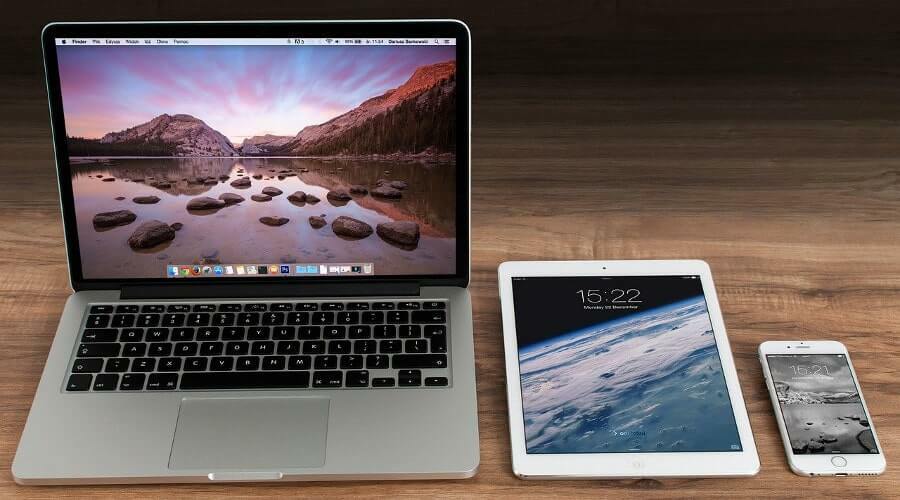
Ha a Netflix nem működik a Virgin Media-val, akkor egyszerűen probléma lehet az eszközzel, amelyet megpróbál. Ennek kizárásához ideiglenesen váltson egy másik, internet-hozzáféréssel rendelkező eszközre, például okostelefonra, táblagépre vagy laptopra.
Ezután menjen át a Netflix.com oldalra, és próbálja újra betölteni a streaming szolgáltatást.
Telepítse vagy telepítse újra a Netflix alkalmazást
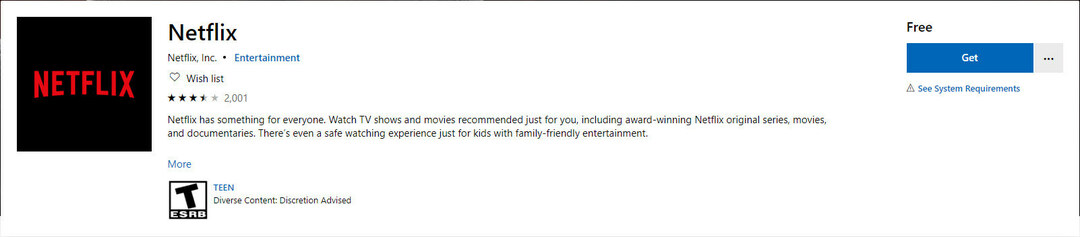
- Meglátogatni a Netflix oldal a Microsoft Store-ban.
- Kattintson a gombra Kap és várja meg, amíg az alkalmazás telepítve van.
- Most elindíthatja a Netflix alkalmazást.
Lehet, hogy a streaming probléma nem az internetszolgáltatóval vagy az eszközzel van, hanem a böngészővel. Ebben az esetben a Netflix alkalmazást használhatja kedvenc tévéműsorainak és filmjeinek online megtekintésére. Ha te nem tudja letölteni a Netflix alkalmazást, nézze meg ezeket a megoldásokat.
Engedélyezze a Windows Update szolgáltatást
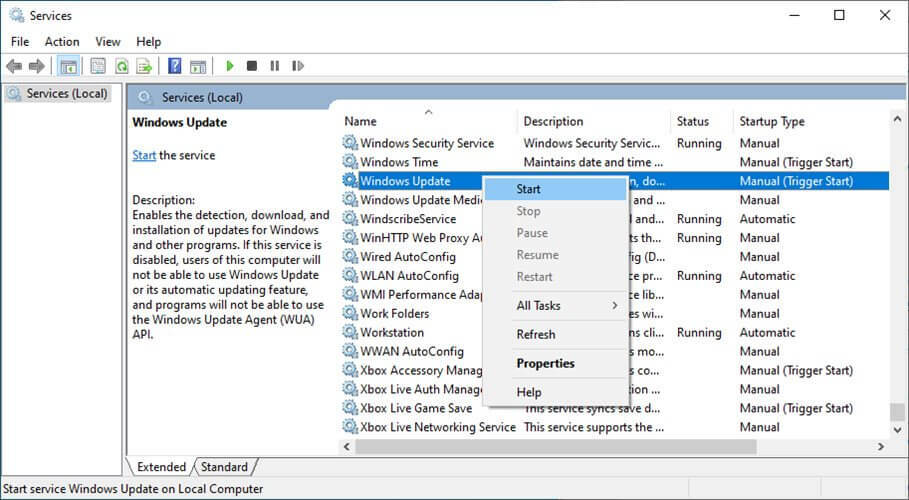
- nyomja meg Ctrl + R, típus szolgáltatások.mscés nyomja meg a gombot Belép.
- Keresse meg Windows Update a listán.
- Jobb klikk Windows Update és válassza ki Rajt.
Ha a A Windows Update szolgáltatás nem fut, előfordulhat, hogy nem tudja használni a Microsoft Store alkalmazásokat, beleértve a Netflix alkalmazást is. A problémát azonban a szolgáltatás egyszerű bekapcsolásával orvosolhatja.
Töltse le és telepítse a Windows frissítéseket
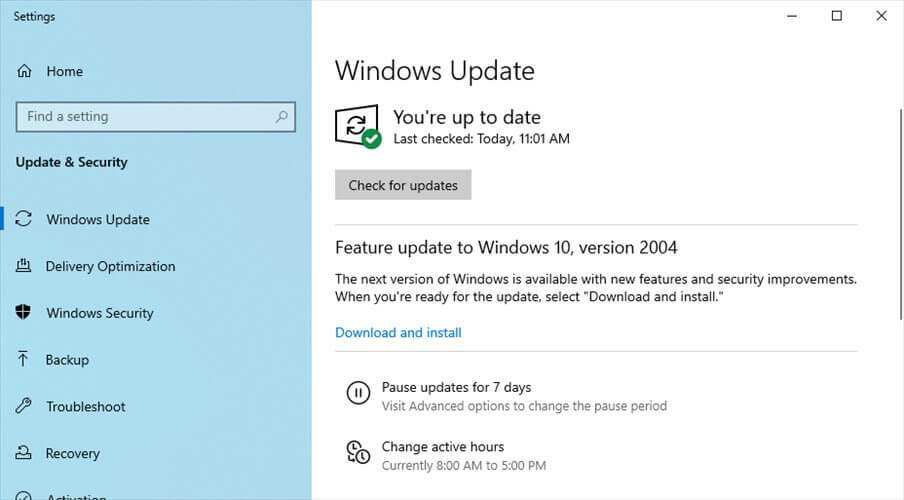
- Kattints a Rajt gombra, és keressen rá A Windows Update beállításai.
- Belép A Windows Update beállításai és kattintson Frissítések keresése.
- Miután befejezte a frissítések keresését, kattintson a gombra letöltés és telepítés.
Ha a Netflix nem töltődik be a Virgin Media alkalmazásba, megpróbálhatja kijavítani ezt a problémát azzal, hogy csak a legfrissebb biztonsági javításokat és gyorsjavításokat szerzi be a Windows 10 számítógépéhez. Könyvjelző a mi Patch Tuesday Hub hogy kapcsolatban maradhasson a legújabb Windows frissítésekkel.
Frissítse a hálózati illesztőprogramokat
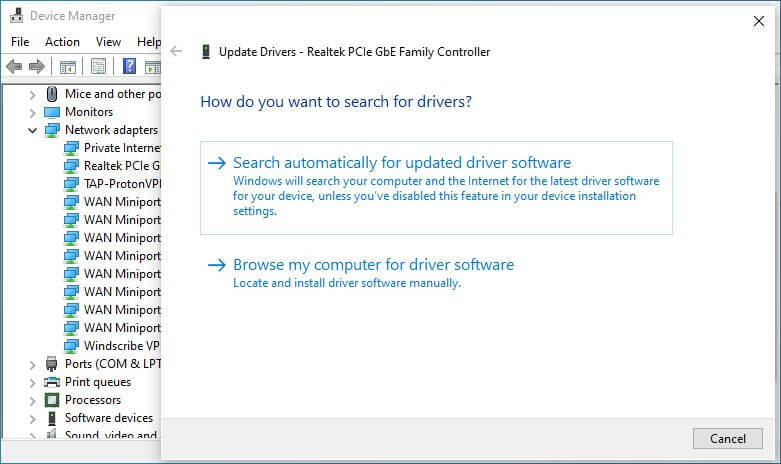
Számos, a PC-vel kapcsolatos probléma azonnal megoldható a és a letöltéssel az eszközillesztők frissítése. A Virgin Media-vel kapcsolatos Netflix-kapcsolati problémák megoldásához elsősorban a hálózati illesztőprogramok frissítésére kell összpontosítania.
Ezt manuálisan teheti meg, ha újabb hálózati illesztőprogramokat keres a gyártó webhelyén, vagy automatikusan igénybe veszi illesztőprogram-frissítő szoftver (a második lehetőség sokkal gyorsabb). Ha te nem tudja telepíteni az illesztőprogramokat a Windows 10 rendszerre, vannak megoldási módok.
Használjon multimédia lejátszót
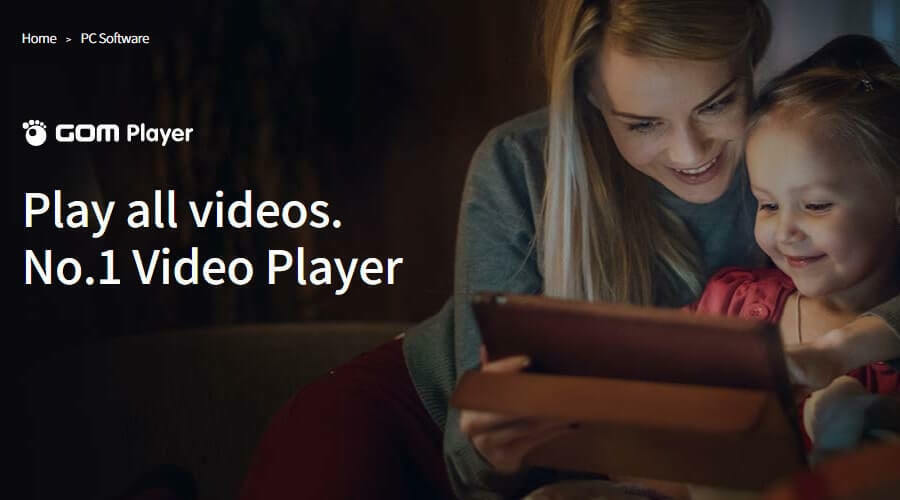
- Töltse le a GOM Player alkalmazást és telepítse a számítógépére.
- Futtassa a GOM Playert.
- Lépjen ki a GOM Playerből.
- Futtassa a Netflix alkalmazást.
Furcsa megoldásnak tűnhet, de sok felhasználó azt mondta, hogy ez nekik bevált. Mielőtt elindítaná a Netflix alkalmazást a Microsoft Store-ból, futtassa a GOM Playert.
Az eszköz előkészíti audio és video kodekjeit a médialejátszáshoz. Miután kilépett a GOM Player-ből és elindította a Netflix-et, alkalmazása a saját helyett a GOM kodekeit fogja használni.
Tudjon meg többet GOM Player, freemium médialejátszó Windows és Mac számára.
Módosítsa a DNS-kiszolgálókat
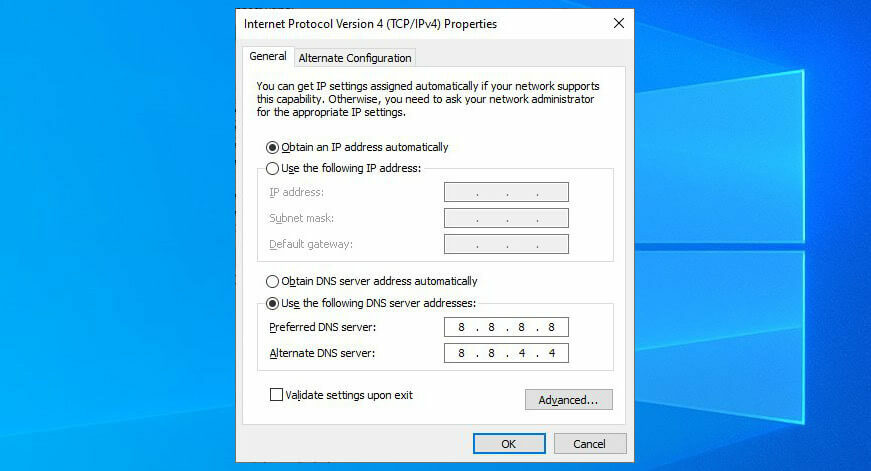
Ha még soha nem hajtott végre változtatásokat a DNS-kiszolgálóin, az azt jelenti, hogy azokat a Virgin Media vezérli. A Virgin Media kizárólagos DNS-kiszolgálóit felhasználva lefordítja a felkeresni kívánt webhelyek (beleértve a Netflixet is) domainneveit a társított IP-címekké.
Ha azonban a DNS-kiszolgálók túl lassúak, ez gyenge oldalbetöltési sebességet jelenthet. Mivel a Netflix erőforrást igénylő streaming szolgáltatás, a lehető legjobb oldalbetöltési sebességet igényli.
De hátrahagyhatja a Virgin Media DNS-ét és konfigurálja a DNS-beállításokat egyéni szerverek megadásához.
Javasoljuk az ingyenes és biztonságos DNS-kiszolgálók használatát:
-
Google Nyilvános DNS
- 8.8.8.8 preferált (IPv4)
- 8.8.4.4 alternatív (IPv4)
- 2001:4860:4860::8888 preferált (IPv6)
- 2001:4860:4860::8844 alternatív (IPv6)
- Cloudflare.
- 1.1.1.1preferált (IPv4)
- 1.0.0.1 alternatív (IPv4)
- 2606:4700:4700::1111 preferált (IPv6)
- 2606:4700:4700::1001 alternatív (IPv6)
-
OpenDNS
- 208.67.222.222 preferált (IPv4)
- 208.67.220.220 alternatív (IPv4)
- 2620:119:35::35 preferált (IPv6)
- 2620:119:53::53alternatív (IPv6)
Használjon VPN-t

A PIA egy virtuális magánhálózati megoldás, amelyet a Kape Technologies, amely segíthet az internetkapcsolat javításában, ha a Virgin Media nem csatlakozik a Netflixhez.
Ha aláhúzási probléma merül fel az internetszolgáltatóval kapcsolatban, akkor csatlakozhat a PIA egyik VPN-kiszolgálójához, így az Internet forgalmát a Virgin Media már nem fogadja, dolgozza fel és továbbítja. Ezenkívül a PIA kiváló megoldás javítva a Virgin Media rossz pingjét.
Annak érdekében, hogy az internetkapcsolat sebessége ne csökkenjen, használhatja a PIA privát DNS-szervereit kikötői továbbítás, és osztott alagút. Szükség esetén titkosítás nélkül is használhatja az OpenVPN-t UDP-vel.
További információ a PIA-ról:
- +3 300 VPN-kiszolgáló 48 országban
- 10 egyidejű eszközcsatlakozás
- Telepíthető routerekre
- További Netflix könyvtárak, köztük a Netflix US feloldása
- 24/7 élő chat támogatás
- 30 napos pénz-visszafizetési garancia (nincs ingyenes próbaidőszak)

Privát internet-hozzáférés
Ha a Virgin Media nem csatlakozik a Netflix-hez, használja a PIA-t a probléma gyors és egyszerű megoldásához.
Vedd meg most
Vegye fel a kapcsolatot a Virgin Media és a Netflix ügyfélszolgálatával

A Virgin Media ügyfélszolgálatával való kapcsolatfelvétel a legjobb módja annak, hogy kiderítse, miért nem tölti be a Netflix szolgáltatást.
Ennek során kapcsolatba léphet a Netflix-szel is, hogy megtudja, van-e probléma az oldalán, és nem az internetszolgáltatójával. Ebben az esetben csak meg kell várni, amíg a Netflix kijavítja a problémákat.
Mindent figyelembe véve számos oka lehet annak, hogy a Virgin Media miért nem működik együtt a Netflix-szel: az internetszolgáltatóval, a streaming szolgáltatással, a Wi-Fi vagy Ethernet kapcsolattal vagy az eszközzel kapcsolatos problémák.
Nem számít, mi a probléma, képesnek kell lennie megoldani egy vagy több felülről érkező megoldás használatával. Ha A Netflix nem tölt csatornákat a TiVo Box-ra a Virgin Media-val további lépések vannak.
Mit tehetek, ha a Virgin Media Wi-Fi nem működik?
Ha A Virgin Media Wi-Fi nem működik, állítsa vissza a hardvert, válasszon egy másik Wi-Fi útválasztó csatornát, és próbáljon meg más megoldásokat.
© Copyright Windows 2021. jelentés. Nincs társítva a Microsofttal


![Miért alszik a számítógépem a Netflix nézése közben [EZ JAVÍTJA]](/f/20babbcd40b4831a0d1fe81c3c168af4.jpg?width=300&height=460)